您的位置: 首页 > 安卓应用 > 系统工具 > WO Mic Client

WO Mic Client是一款麦克风app,通过多连接方式、低延迟传输、自动重连等特性,为用户提供便捷的音频输入解决方案。其免费、易配置、兼容性强的特点,有效解决临时或移动场景下的麦克风需求,成为语音交流、录音等场景的实用工具。
app可将Android/iOS手机转化为电脑虚拟麦克风。通过USB、蓝牙、Wi-Fi多方式连接,支持48000采样率、16位单声道音频传输,兼容Zoom、Skype等主流应用,实现语音聊天、录音、在线会议等场景的无缝接入,无需额外硬件,解决用户无专业麦克风时的即时需求。
1.多连接模式:支持USB/蓝牙/Wi-Fi/Wi-Fi Direct,Android设备可扩展USB/蓝牙,iOS仅限Wi-Fi;
2.低延迟传输:音频延迟极低,保障实时语音流畅性;
3.自动重连:电脑重启后自动恢复连接,维持使用稳定性;
4.兼容适配:与PC端音频软件无缝集成,支持48000Hz采样率、16位单声道格式。
1.零成本替代:免费利用现有手机替代专业麦克风,节省硬件开支;
2.简易配置:安装手机端APP与电脑客户端,简单设置即可启用;
3.场景覆盖广:适用于语音聊天、录音、在线会议、语音识别等多场景;
4.安全可靠:官方声明无恶意软件风险,支持自动连接维护,保障使用安全。
首先在电脑和手机上都安装上软件并将手机和电脑通过一根数据线进行连接。
在手机设置中找到USB共享网络并打开为电脑共享手机网络。
然后在手机上打开"开发者模式"并在开发人员选项中找到USB调试按钮。
USB调试打开后在手机上打开软件,并点击一下我下图中圈中的按钮。
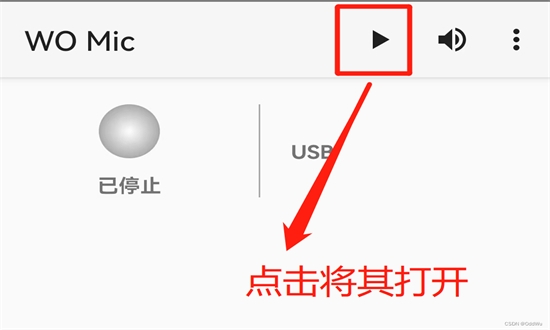
然后在电脑上找到软件并打开,点击连接---连接。
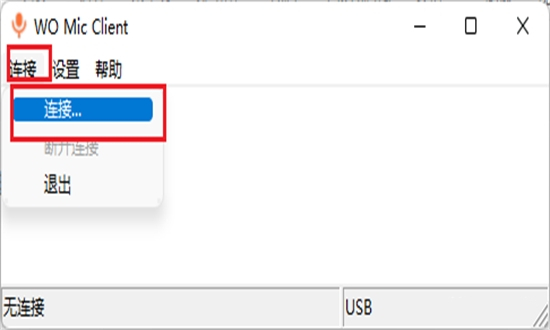
这里直接选择USB连接方式。
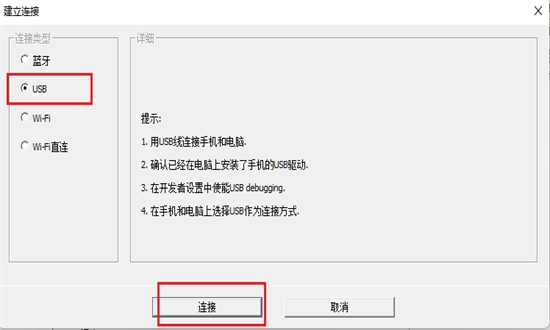
当手机上出现是否允许USB调试时就表示成功了。
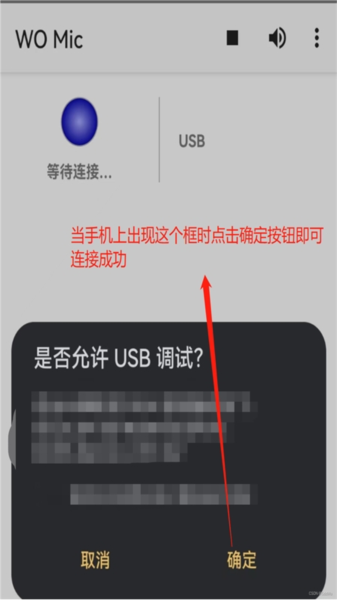
1、首先,在本站下载并安装好之后,打开软件,点击右上角的三个点。
2、然后点击【设置】。
3、接下来点击连接方式,以WIFI作为传输。
4、返回主视图,点击操作栏以启动服务器,如果有任何权限请求,请授予它们。
5、一旦服务器成功启动,它就可以接受来自客户端的连接。电话 IP 地址(例如“10.0.2.16”)显示在应用程序面板上。用户将在下一步中使用它从客户端建立连接。
6、然后打开PC上的客户端连接,您的 PC 应连接到与手机相同的 Wi-Fi 路由器。否则你会遇到连接失败。请按照以下步骤进行连接:
按Windows键。
在搜索框中输入WO Mic。
启动客户端。
选择连接->连接...
在连接对话框中,选择 Wi-Fi 作为传输并输入电话 IP 地址。
单击“连接”。
如果一切顺利,服务器和客户端将在几秒钟后显示已连接。
7、如果是使用设备,现在您可以选择WO Mic Device作为游戏、录音、聊天或任何其他应用程序的音频输入。某些应用程序可能不允许您选择音频设备。对于这种情况,您可以在 Windows 设置中将 WO Mic 设备设置为默认录音设备。
7.6分
500+人评价
请为应用评分:
本站发布的游戏及软件均来源于网络,仅用于人个测试学习使用,不得使用于任何商业用途,请在下载后24小时内删除,请支持正版软件。
如侵犯到您的权益,请及时通知我们,我们会及时处理。邮箱:goapk2024@163.com
【沪ICP备2023035109号-3】 Copyright @ 2025 GOAPK安智网